Popis okna aplikace
V horní části okna je pruh s titulkem okna. Zcela vlevo vidíme typickou ikonu aplikace, z které je možné kliknutím spustit okenní menu pro nastavení velikosti okna a dalších operací s oknem, jak jsme si vyložili výše.
Za ikonou napravo následuje název otevřeného (nebo nového, ještě nepojmenovaného) dokumentu a za ním je pomlčka a název aplikace, v které jsme. V pravé části okna jsou grafické ovládací prvky pro práci s oknem – minimalizace, velikost a křížek pro zavření okna. My už samozřejmě umíme zavřít okno z klávesnice – Alt+F4 a minimalizovat všechna okna (Win+M).
![]()
Pod titulkem okna je aplikační menu (v Internet Exploreru 7 - ve stylu WindowsVista - je panel Adresa).
![]()
Pod pruhem či chcete-li lištou aplikačního menu se mohou nacházet zobrazené panely nástrojů. Kolik jich je zobrazeno, záleží na nastavení od uživatele a na tom, co právě s aplikací dělá). Jde o tlačítka s ikonami nebo texty. Tlačítka mívají textové popisky a tyto panely je možné zpravidla procházet i z klávesnice, i když to není tak rychlé jako v případě menu. Tlačítka panelů nástrojů pomáhají najít vidícím podle obrázku určitou funkci než by ji složitě hledali v menu nebo nastavovali v dialogových oknech.
![]()
Dalšími speciálními panely nástrojů mohou být:
- panel Adresa pro zápis URL neboli webové adresy nebo zobrazení aktuální složky (v okně složky);

- panel Adresa je využíván i v tabulkových procesorech k zapisování hodnot nebo vzorců či odkazů do buněk;
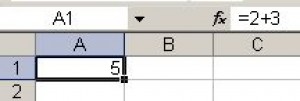
- panel tabelační Pravítko v textových editorech;

- plovoucí panely, které se zapínají při určité práci, např. zadávání textu do záhlaví nebo zápatí, práce s tabulkou, práce s kreslícími nástroji ...a tak dále. Tyto panely je případně možné ukotvit nahoru pod už zobrazené panely nástrojů.

Pod panely nástrojů bývá zobrazen dokument nebo pracovní plocha dokumentu – sem píšeme, procházíme buňky, čteme texty ...
V dolní části okna aplikace mohou být také ukotveny některé panely nástrojů, například ve Wordu panel Kreslení, a pod nimi důležitý stavový řádek, který nás může informovat o stavu programu či situaci v aplikaci, o pozici, na které v aplikaci stojíme a tak podobně.
![]()